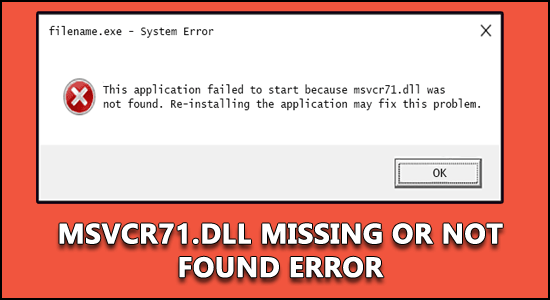
Возникает ошибка отсутствия MSVCR71.dll в вашей системе Windows 10 при открытии программы? Не знаете, как исправить ошибку MSVCR71.dll, а затем попробуйте загрузить распространяемый пакет VC++ или загрузить и заменить файл MSVCR71.dll .
Как показано в описании, MSVCR71.dll представляет собой файл библиотеки времени выполнения Microsoft C, и многие другие программы требуют его для правильной работы. Но иногда из-за повреждения, удаления или отсутствия файлов DLL вы получаете сообщение об ошибке .
Согласно сообщениям пользователей, на экране отображается следующее сообщение об ошибке:
The program cannot be started because MSVCR71.DLL is missing from your computer.
Что ж, это очень раздражает, но, к счастью, есть исправления, которые помогли многим пользователям исправить ошибку MSVCR71.dll в Windows 10.
Здесь я делюсь с вами экспертными решениями, которые сработали для многих пользователей, обязательно следуйте им.
Как исправить ошибку отсутствия MSVCR71.dll в Windows 10?
Оглавление
Исправление 1. Запустите сканирование системных файлов (SFC)
SFC — это встроенный в Windows инструмент, который исправляет поврежденные системные файлы в Windows, а также проверяет наличие отсутствующих DLL-файлов. Следовательно, если вы получаете сообщение « Программа не может запуститься, поскольку на вашем компьютере отсутствует MSVCR71.dll. », то вы должны применить это решение.
- Сначала нажмите клавишу Windows + X и выберите «Командная строка (администратор) » .
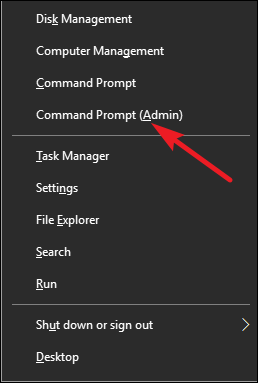
- В командной строке введите эту команду и нажмите клавишу Enter :
sfc /scannow
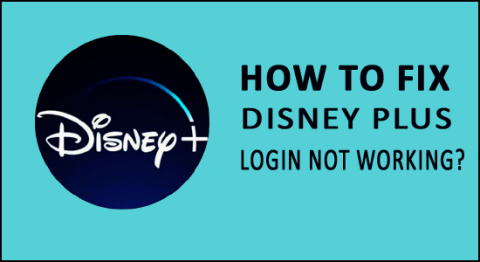
- Теперь дождитесь завершения процесса и устраните проблемы.
- Наконец, перезагрузите компьютер.
Если вы по-прежнему сталкиваетесь с ошибкой отсутствия MSVCR71.dll, попробуйте следующее решение.
Исправление 2: Запустите DISM
Еще один встроенный в Windows инструмент устранения неполадок, который помогает исправить поврежденные файлы, — это DISM . Это продвинутый инструмент. Итак, в случае, если SFC не выполнил свою работу, вы можете использовать DISM.
Чтобы запустить DISM на вашем компьютере, вам просто нужно выполнить следующие шаги:
- Щелкните правой кнопкой мыши кнопку « Пуск » Windows и выберите « Командная строка (Администратор) » из списка.
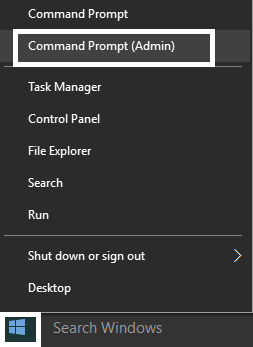
- Теперь в командной строке введите эту команду и нажмите клавишу Enter , чтобы выполнить ее:
DISM.exe /Online /Cleanup-image /Restorehealth

- DISM потребуется некоторое время для сканирования и устранения проблем. Итак, наберитесь терпения и дайте процессу завершиться.
- После завершения процесса сканирования перезагрузите компьютер.
Исправление 3: восстановить MSVCR71.dll из корзины
Сообщение об ошибке «MSVCR71.dll отсутствует» означает, что файл удален с компьютера. Итак, если вы случайно удалили MSVCR71.dll со своего компьютера, она должна быть доступна в корзине.
Таким образом, чтобы исправить ошибку MSVCR71.dll not found , вы можете восстановить файл из корзины. Но в том случае, если он постоянно с компьютера, то вам потребуется повторно установить файл MSVCR71.dll с официального сайта.
Исправление 4: просканируйте компьютер на наличие вирусов/вредоносных программ
Возможно, вы получаете сообщение об ошибке «MSVCR71.dll отсутствует» на компьютере с Windows 10 из-за присутствия вируса на компьютере. Иногда ошибки MSVCR71.dll связаны с вредоносными программами, присутствующими в системе.
Следовательно, чтобы решить эту проблему, запустите антивирусную проверку на своем компьютере, чтобы удалить вирус. После этого проверьте, исправлена ли ошибка или нет. Если нет, то перейдите к следующему решению.
На вашем компьютере не установлен антивирус/защита от вредоносных программ, и вы ищете хороший инструмент для защиты от вредоносных программ? Тогда я бы порекомендовал вам попробовать Spyhunter .
Это передовой инструмент для защиты от вредоносных программ, который удаляет вредоносные программы или вирусы с вашего компьютера и защищает ваш компьютер от атак вредоносных программ.
Получите Spyhunter для удаления вредоносных программ / вирусов с вашего компьютера
Исправление 5: Загрузите распространяемые пакеты Visual C++
MSVCR71.dll поставляется с распространяемыми пакетами Microsoft Visual C++. Следовательно, чтобы исправить ошибку отсутствия MSVCR71.dll на компьютере с Windows 10 , вы можете загрузить распространяемые пакеты Visual C++.
Для этого вам необходимо сделать следующее:
- Щелкните правой кнопкой мыши « Этот компьютер » и выберите « Свойства » .
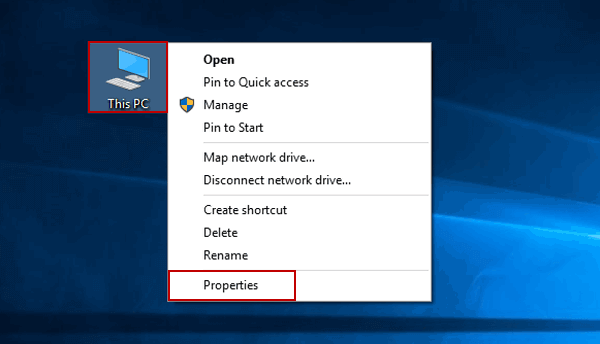
- В окнах узнайте версию системы (32-разрядная или 64-разрядная) , которую вы используете, в разделе « Тип системы» .
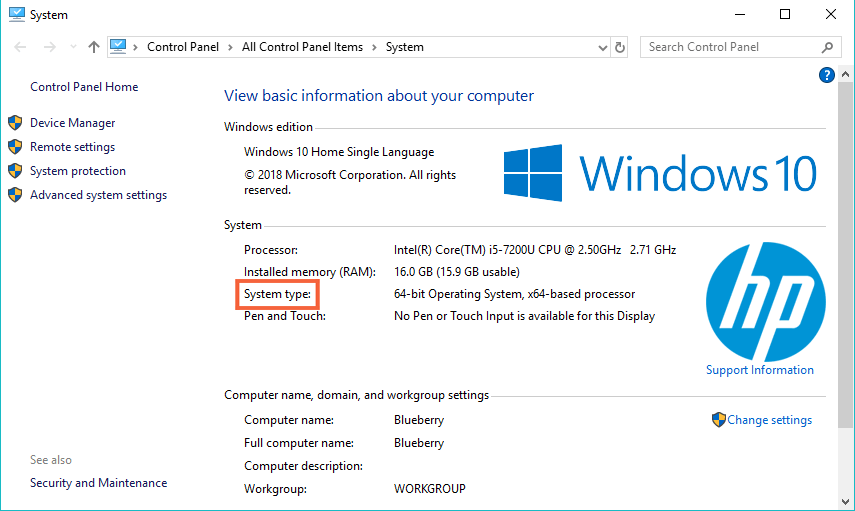
- Теперь посетите страницу Microsoft Visual C++ Downloads .
- Затем загрузите назначенный распространяемый пакет для своего компьютера.
- Откройте загруженный исполняемый файл и установите его на свой компьютер.
- Наконец, перезагрузите компьютер и проверьте, устранена ли ошибка или нет.
Исправление 6: копирование файла MSVCR71.dll с другого компьютера
Другой способ восстановить файл MSVCR71.dll — скопировать этот файл с другого компьютера и вставить его на свой компьютер. Но убедитесь, что на компьютере, с которого вы копируете файл, установлена та же ОС, что и у вас.
- На своем компьютере перейдите на панель поиска Windows и введите cmd.
- Щелкните правой кнопкой мыши командную строку и выберите « Запуск от имени администратора» .
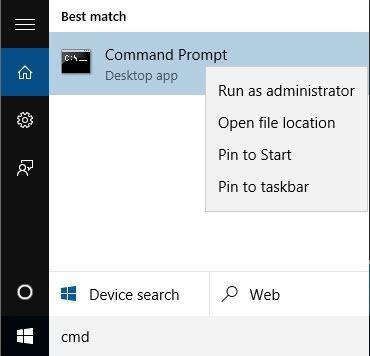
- В командной строке введите следующую команду и нажмите клавишу Enter :
control /name microsoft.system
- Теперь повторите эти первые три шага на ПК, на который вы собираетесь копировать файл MSVCR71.dll.
- Убедитесь, что оба компьютера имеют один и тот же тип системы и версию Windows .
- Откройте Проводник на другом ПК.
- Перейдите в C:\Windows\SysWOW64 (если вы не можете найти файл здесь, перейдите в C:\Windows\System32 ) и скопируйте MSVCR71.dll и вставьте его на внешний жесткий диск или флэш-накопитель.
- Теперь откройте проводник на своем компьютере и вставьте файл MSVCR71.dll в то же место.
- Откройте командную строку с правами администратора.
- Введите regsvr32 msvcr71.dll в командной строке и нажмите клавишу Enter .
После выполнения всех шагов проверьте, устранена ли ошибка MSVCR71.dll not found или нет.
Исправление 7: загрузите файл MSVCR71.dll вручную
Поскольку ошибка MSVCR71.dll очень распространена среди пользователей, поэтому полные веб-сайты уже создали резервную копию этого файла DLL. Итак, если у вас возникла эта проблема, вы можете просто исправить ее, загрузив ее с надежного веб-сайта и поместив в нужное место.
- Сначала перейдите на надежный веб-сайт и загрузите оттуда DLL -файл.
- Сканируйте загруженный DLL-файл на наличие вирусов/вредоносных программ .
- После завершения загрузки скопируйте файл DLL.
- Если вы используете 32-разрядную версию Windows, перейдите в папку « C:WindowsSystem32 » и вставьте туда DLL-файл. Для пользователей 64-разрядной версии Windows вставьте файл в папку « C:WindowsSysWOW64 ». Если файл DLL уже существует, не заменяйте его.
- Зарегистрируйте файл DLL, который вы только что скопировали. Для этого откройте командную строку с правами администратора и выполните следующую команду:
regsvr32 msvcr71.dl
Надеюсь, что теперь ошибка отсутствия MSVCR71.dll устранена, но если ошибка по-прежнему возникает, не стесняйтесь попробовать другие ручные решения, перечисленные в нашем руководстве. Как исправить ошибки DLL ?
Или же, чтобы исправить это, легко возглавьте альтернативное решение.
Ошибка MSVCR71.dll: часто задаваемые вопросы
1: Чего не хватает MSVCR71.DLL?
Отсутствует MSVCR71.DLL — это сообщение об ошибке, которое появляется, когда файл DLL отсутствует, удален или поврежден в системе, и программные файлы, полагающиеся на этот файл DLL, не могут его использовать.
2: Для чего используется MSVCR71.DLL?
MSVCR71.DLL — это модуль и файл Windows, связанный с библиотекой времени выполнения Microsoft Visual C. Он содержит стандартные функции библиотеки C, и существуют различные приложения/программы Windows, которые полагаются на этот DLL-файл для управления и отображения таких элементов, как полосы прокрутки, события мыши, раскрывающееся меню и кнопки.
3: Как исправить отсутствующие ошибки DLL в Windows 10?
Чтобы исправить ошибку отсутствия DLL на компьютере с Windows 10, вы можете выполнить следующие исправления:
- Запустить проверку системных файлов (SFC)
- Используйте инструмент DISM
- Восстановить образ системы
- Выполнить восстановление системы
- Переустановите программное обеспечение
- Скопируйте DLL из другой исправной системы
- Загрузите файл DLL вручную
Альтернативное решение для исправления ошибки «Отсутствует/не найден MSVCR71.dll»
Испробовали все предложенные решения и по-прежнему получаете ошибку MSVCR71.dll not found на ПК с Windows 10 ? Не волнуйтесь, потому что вот альтернативное решение для вас. Попробуйте средство восстановления ПК , чтобы исправить ошибку отсутствия MSVCR71.dll .
Это очень продвинутый и многофункциональный инструмент для восстановления, который исправляет ошибки/проблемы ПК, такие как DLL, BSOD, ошибки приложений, игр, а также защищает ПК от атак вирусов/вредоносных программ и многое другое.
Этот инструмент также оптимизирует ПК, чтобы повысить его производительность и заставить его работать как новый. Итак, просто загрузите его и просканируйте свой компьютер с помощью этого инструмента, чтобы исправить распространенные ошибки ПК с Windows.
Получите инструмент восстановления ПК, чтобы исправить ошибку MSVCR71.dll в Windows 10
Вывод
Итак, это все об ошибке отсутствия MSVCR71.dll на компьютере с Windows 10 .
Исправления, упомянутые в этой статье, помогут вам избавиться от этой проблемы. Все, что вам нужно сделать, это следовать этим решениям одно за другим, пока вы не найдете то, которое работает для вас.
Я надеюсь, что статья работает для вас. Если это так, то поделитесь нашими статьями с пользователями, имеющими ту же проблему.

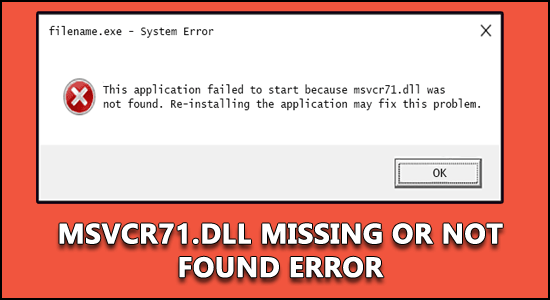
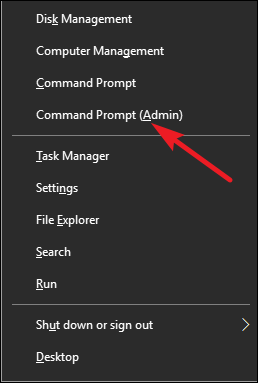
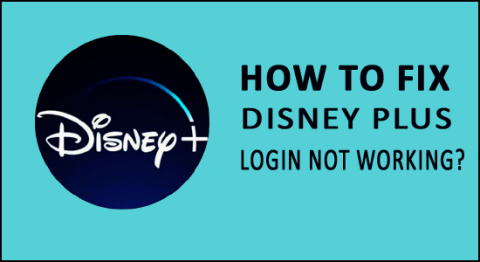
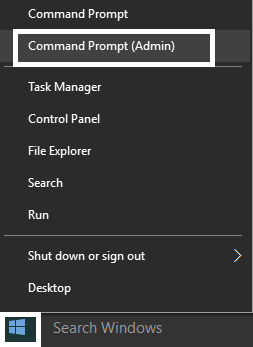

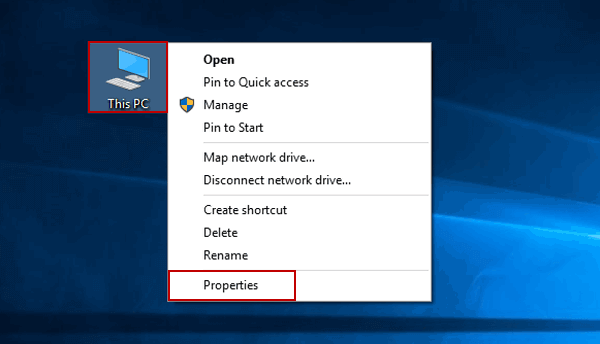
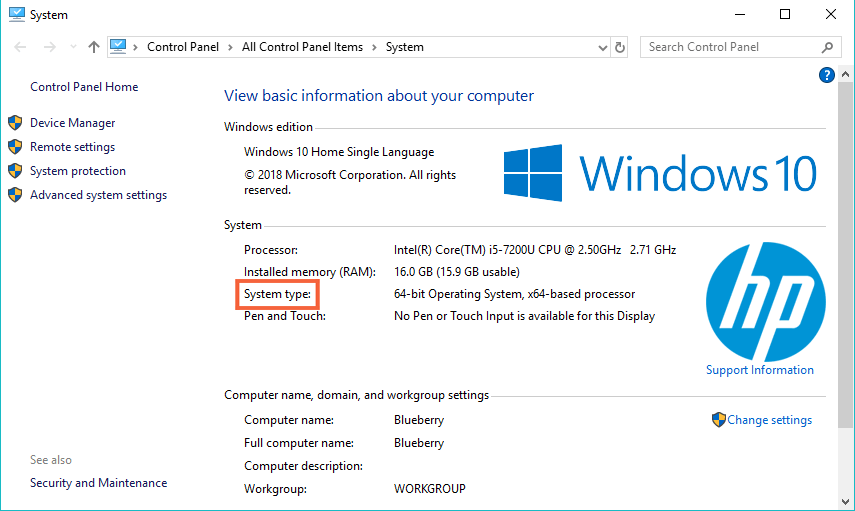
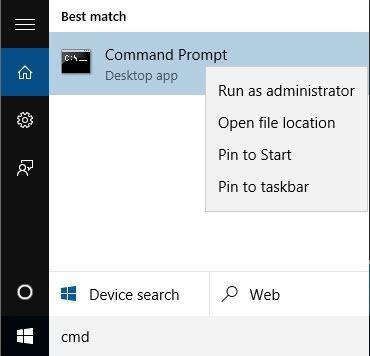

![Как решить проблему «Sims 4 Сим не спит»? [ПРОВЕРЕННЫЕ СПОСОБЫ] Как решить проблему «Sims 4 Сим не спит»? [ПРОВЕРЕННЫЕ СПОСОБЫ]](https://luckytemplates.com/resources1/images2/image-6501-0408151119374.png)


![Исправить Dungeon Siege 2 без указателя мыши [ПРОВЕРЕННЫЕ СПОСОБЫ] Исправить Dungeon Siege 2 без указателя мыши [ПРОВЕРЕННЫЕ СПОСОБЫ]](https://luckytemplates.com/resources1/images2/image-5004-0408151143369.png)

![Ваш компьютер или сеть могут отправлять автоматические запросы [ИСПРАВЛЕНО] Ваш компьютер или сеть могут отправлять автоматические запросы [ИСПРАВЛЕНО]](https://luckytemplates.com/resources1/images2/image-1491-0408150724646.png)
